История не только реальная, но и поучительная, притом применительно к компьютерной графике. Если вы рисуете траекторию движения или, тем более, путь для паровоза, избегайте внезапных поворотов и резких изгибов. Вращение объекта на таких поворотах будет дерганым. Кроме того, при попытке сделать копию кривой с отступом (offset curve), внутри резких изгибов будут появляться острые углы. Поэтому старайтесь рисовать траектории движения максимально гладкими, если только это не противоречит замыслу «жесткого» движения.
Выберите построенную кривую и выполните Edit Curves=>Offset=>Offset Curve.
Это создаст кривую, «отступающую» от исходной на фиксированное расстояние (в данном случае, distanced, как следует из Channel Box). Такую копию невозможно получить, просто масштабируя кривую, так как точки новой, «отступающей» кривой сдвигаются по нормали к исходной, а не относительно центра масштабирования.
Снова выберите первую кривую и снова выполните Edit Curves=>Offset=>Offset Curve.
В Channel Box установите distance=-1. Это создаст «отступ» в другую сторону.
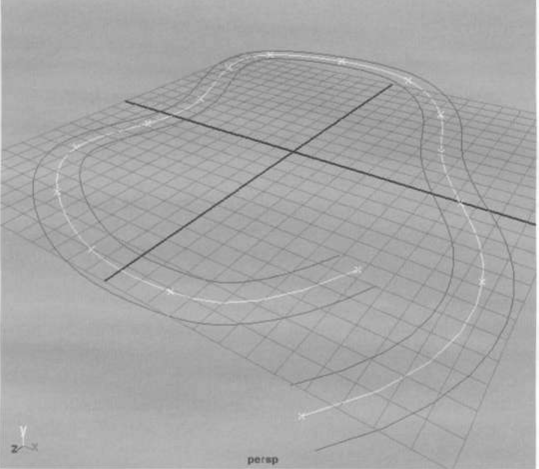
Направляющие для рельс готовы, осталось изготовить профиль и запустить его по направляющим.
Перейдите в камеру front.
Откройте Option Box для CV Curve Tool и установите Curve Degree=Linear.
Постройте профиль вокруг начала координат с помощью привязки к сетке.
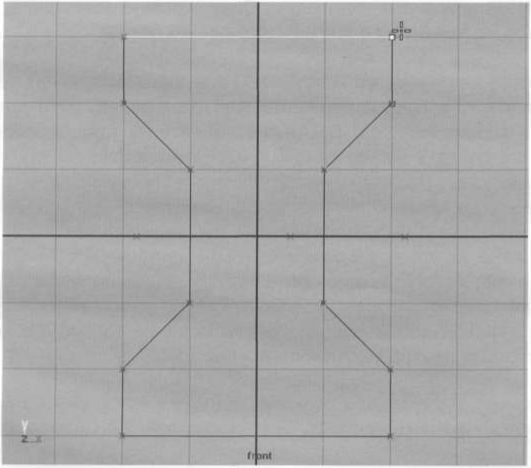
Уменьшите кривую. Установите scale=0.2; 0.2;0.2
Выберите построенную кривую профиля, а потом одну из полученных через Offset кривых (порядок выбора, как обычно, важен).
Откройте Option Box для Surfaces=>Extrude.
Установите параметры по «правилу правой руки» - для первых четырех параметров должны быть установлены крайние правые опции (Tube, At Path, Component, Profile Normal). В этом случае получается «хороший» и предсказуемый extrude.
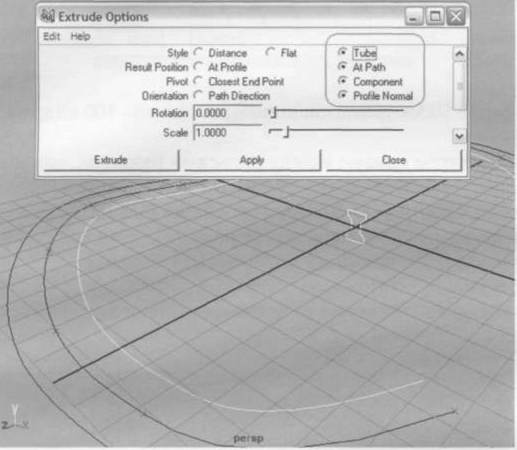
Нажмите Apply.
Снова выберите кривую профиля и вторую кривую и снова нажмите Apply. Закройте Option Box. Профиль слишком велик. Воспользуемся Construction History.
Снова выберите профиль и установите все scale-этрибуты в 0.1.
Если вас устраивает размер полученных объектов, спрячьте профиль.
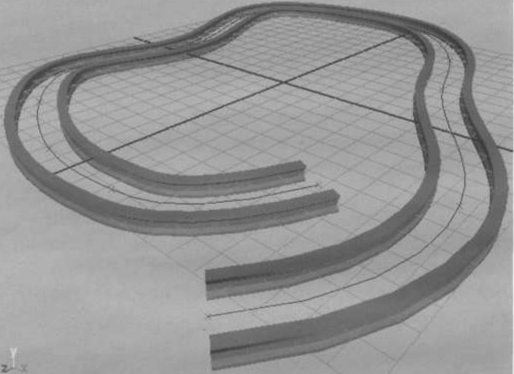
Займемся шпалами.
Лучшая шпала в мире - это полигональный куб. Создайте его и задайте приблизительные предварительные размеры (Scale = 0.3; 0.8; 3.0).
К сожалению, «прогнать» поверхность вдоль пути с помощью операции Extrude невозможно. Необходимо размножить поверхность вдоль пути. Такая задача решается с помощью анимации. То есть сначала надо запустить шпалу вдоль пути, а потом в каждом втором или третьем кадре снять с нее копию. В этом случае некоторые методы анимации можно рассматривать как инструменты моделирования.
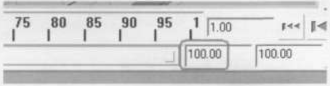
Установите на Range Slider диапазон анимации равным 100 кадрам.
Выберите шпалу, а затем кривую между рельсами (порядок, как ни странно, опять важен). В основном меню выберите Animate=>Motion Paths=>Attach to Motion Path.
Шпала «насадилась» на путь и при нажатии кнопки Play HaTimeLine весело бегает по пути. Недостаток один - она насадилась на путь своим pivot’oM, который расположен прямо в центре шпалы. Попробуем сдвинуть pivot прямо на анимированной шпале.
